Zarówno PNG, jak i JPG (lub JPEG) są najbardziej rozpowszechnionymi formatami do przechowywania obrazów cyfrowych, choć różnice między PNG i JPG są dość duże.
Największą cechą PNG ( Portable Network Graphics ) jest to, że obsługuje przezroczystość, która pozwala na przezroczyste tło dla twojej grafiki. Zapewnia to ogromną wygodę przy późniejszym edytowaniu i odtwarzaniu obrazów. Tymczasem PNG jest bezstratnym formatem kompresji plików, który nie poświęci dużo jakości obrazu. Te dwie cechy sprawiają, że PNG jest dobrym wyborem do przechowywania rysunków, grafik i tekstów w stosunkowo małych rozmiarach plików.
JPG to stratny skompresowany format obrazu o współczynniku kompresji 10: 1, co oznacza, że pewne niepotrzebne informacje są trwale usuwane, dzięki czemu ten format nie zajmie dużo miejsca, ale oznacza to również pogorszenie jakości podczas zapisywania obrazu jako format JPG. Jednak w przypadku udostępniania zdjęć online, szczególnie na platformach społecznościowych, JPG jest nadal najpopularniejszym formatem ze względu na przyzwoitą równowagę między wielkością pliku a jakością obrazu.
Więc jak przekonwertować PNG na JPG, jeśli musimy zmienić format przechowywania obrazów? W tym poście wymienimy 6 najlepszych konwerterów PNG na JPG, które działają dla Ciebie bez wysiłku i wydajnie.
Zawartość
Zamzar
Jako platforma do konwertowania dokumentów online, Zamzar obsługuje setki formatów plików, z pewnością dołączono PNG do JPG. Oprócz konwertowania lokalnych obrazów Zamzar pozwala również konwertować PNG z dowolnego miejsca w Internecie bez uprzedniego pobrania. Skopiuj link URL obrazu PNG i wklej do konwertera, a następnie Zamzar zajmie się resztą.
Krok 1. Przeciągnij obrazy PNG, które chcesz przekonwertować na JPG, a następnie upuść je do konwertera. Możesz też kliknąć przycisk „Dodaj pliki”, a następnie wybrać pliki z komputera, laptopa lub telefonu komórkowego. Kolejka plików wybranych zdjęć zostanie wyświetlona poniżej.

Krok 2. Upewnij się, że format wyjściowy został ustawiony jako „JPG”.
Krok 3. Kliknij przycisk „Konwertuj teraz” w środkowo-prawej części. Jeśli próbujesz przekonwertować mnóstwo obrazów, które mogą być czasochłonne, możesz zaznaczyć kartę „E-mail po zakończeniu” i wprowadzić swój adres e-mail. Następnie możesz odejść, aby wykonać inną pracę. Zamzar wyśle link do pobrania na Twój e-mail po zakończeniu konwersji.
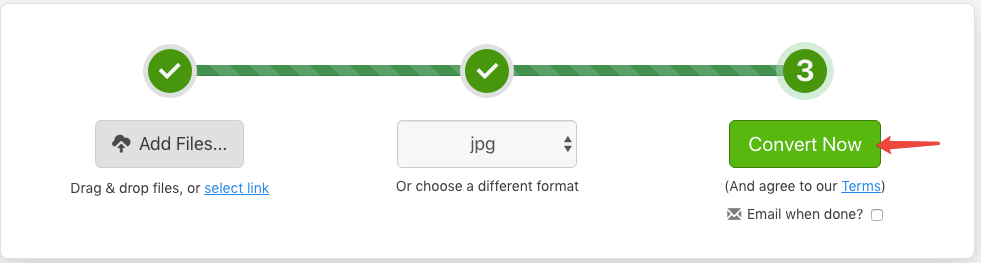
- Plusy : Obsługuje przesłanie linku do pobrania.
- Minusy : Nie można pobrać przekonwertowanych plików JPG na raz.
png2jpg.com
Jak sama nazwa wskazuje, png2jpg.com to usługa online, która konwertuje PNG na JPG w specjalności. Ten konwerter jest w 100% darmowy i nie wymaga rejestracji, a Ty możesz przekonwertować do 20 zdjęć jednocześnie.
Krok 1. Kliknij przycisk „PRZEŚLIJ PLIKI”, a serwer przejdzie do lokalnego urządzenia. Wybierz obrazy PNG, które chcesz przekonwertować, a następnie naciśnij przycisk „Otwórz”. Możesz także przeciągnąć obrazy docelowe do obszaru upuszczania, aby rozpocząć przesyłanie plików.

Krok 2. Konwerter automatycznie prześle i skonwertuje wybrane obrazy jeden po drugim, proces można zobaczyć na głównym interfejsie. Po zakończeniu konwersji możesz pobierać przekonwertowane obrazy JPG jeden po drugim, klikając ikonę „Pobierz” na miniaturach podglądu lub pobrać je razem, naciskając przycisk „POBIERZ WSZYSTKO” w dolnej środkowej części interfejsu.
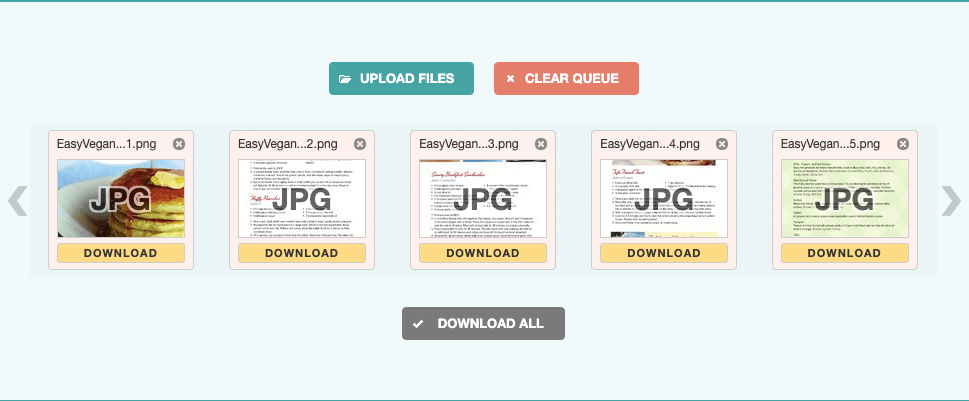
- Zalety : Szybka konwersja.
- Minusy : ograniczenie do 20 obrazów PNG jednocześnie.
Soda PDF Online
Soda PDF Online to aplikacja internetowa, która pomaga użytkownikom PDF edytować, konwertować i tworzyć pliki PDF online na dowolnym urządzeniu. To, co wyróżnia Soda PDF Online , to kompatybilność Google Drive i Dropbox, oprócz doskonałej wydajności konwersji. Soda PDF oferuje również wersję stacjonarną, jeśli chcesz pracować w trybie offline. Oto jak przekonwertować PNG na JPG za pomocą Soda PDF Online w dwóch prostych krokach.
Krok 1. Naciśnij przycisk „WYBIERZ PLIK”, aby przesłać zdjęcia PNG ze swojego urządzenia lub przeciągnij je do obszaru „DROP PLIKI TUTAJ”.
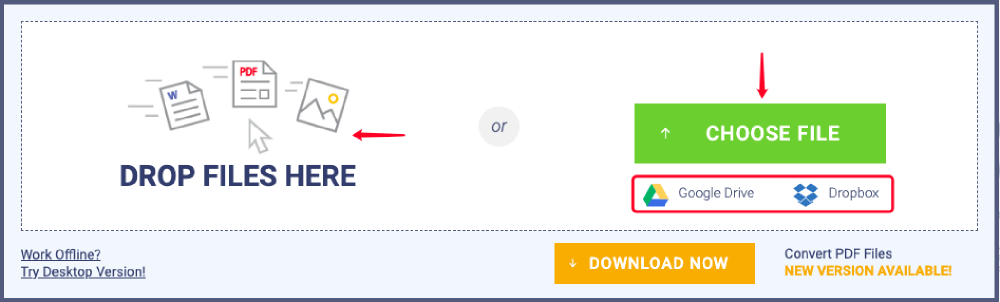
Krok 2. Każdy przesłany plik zostanie natychmiast przekonwertowany na JPG. Po zakończeniu konwersji serwer przekieruje na stronę wyników. Możesz zapisać przekonwertowany plik JPG w pliku lokalnym, naciskając przycisk „Pobierz” lub wysłać link do pobrania na swój adres e-mail, wpisując adres e-mail i naciskając przycisk „WYŚLIJ”.
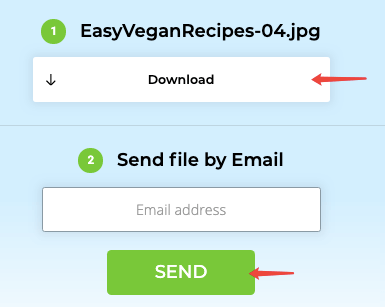
- Plusy : obsługiwany Google Drive i Dropbox .
- Minusy : Konwertuje tylko jeden obraz PNG na raz.
Hipdf
Innym doskonałym konwerterem PNG na JPG, który gorąco polecamy, jest Hipdf, który jest prawdopodobnie najłatwiejszym sposobem konwersji PNG na JPG online za darmo. Poza tym Hipdf pozwala również konwertować pliki PDF na Word , Excel, PPT, RTF itp. Oraz kompresować PDF , scalać PDF itp.
Krok 1. Naciśnij „WYBIERZ PLIK”, aby wybrać obrazy PNG, które chcesz przekonwertować, lub bezpośrednio przeciągnij i upuść pliki do konwertera.
Krok 2. Po zakończeniu procesu przesyłania kliknij przycisk „CONVERT”, aby rozpocząć konwersję.
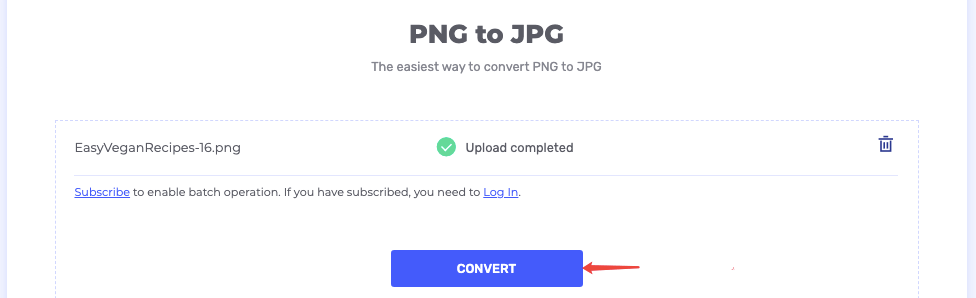
Krok 3. Po zakończeniu konwersji w interfejsie pojawi się link do pobrania. Naciśnij przycisk „Pobierz”, aby zapisać przekonwertowany plik JPG w dowolnym miejscu. Możesz także wyeksportować go na Google Drive, Dropbox i Box lub udostępnić na Facebook, Twitter i Linkedin.
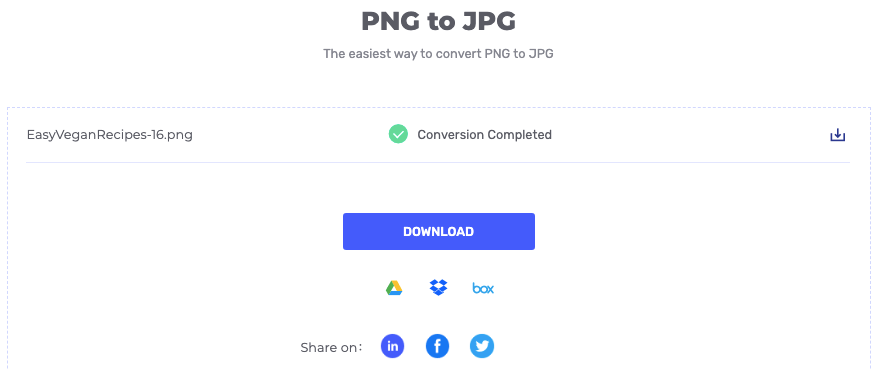
- Plusy : integracja z Google Drive, Dropbox, OneDrive i Box.
- Wady : brak obsługi wielu konwersji PNG na JPG.
Preview (Mac)
Pierwsze cztery konwertery, które zalecamy, to te online, ale jak przekonwertować PNG na JPG na komputerze Mac, gdy nie mamy połączenia z Internetem? Na szczęście dla użytkowników komputerów Mac możesz odwołać się do wbudowanej aplikacji Preview. Aplikacja Preview jest domyślnym procesorem dokumentów, gdy na komputerze Mac nie są zainstalowane inne określone programy. A funkcja „Eksportuj jako” pozwala konwertować dokumenty do różnych formatów, w tym PNG na JPG. Zobaczmy teraz, jak to działa.
Krok 1. Kliknij prawym przyciskiem myszy dowolny obraz PNG, który chcesz przekonwertować, i wybierz „Otwórz za pomocą”> „Preview”.

Krok 2. Przejdź do „Plik”> „Eksportuj”. Zostanie otwarte okno dialogowe „Eksportuj jako”. Wybierz „JPEG” w opcji „Format”. Następnie ustaw jakość obrazu wyjściowego i wybierz miejsce docelowe przechowywania wyjściowego obrazu JPG, a następnie kliknij przycisk „Zapisz”. Teraz twoje zdjęcie PNG zostało przekonwertowane na JPG i zapisane w wybranej właśnie lokalizacji.
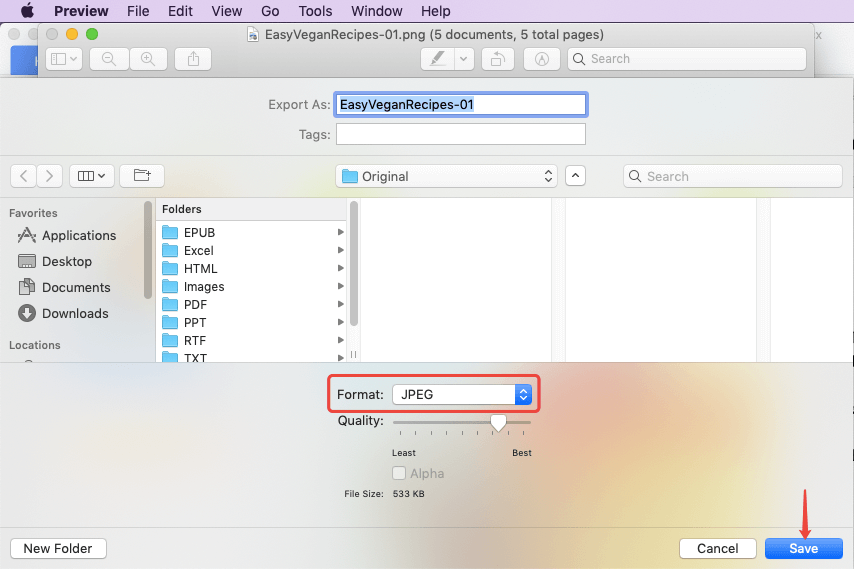
- Plusy : Bez pobierania i bez internetu.
- Minusy : Konwertuj tylko jeden PNG na JPG na raz.
Paint (Windows)
Użytkownicy systemu Windows mają również wbudowane narzędzie o nazwie Paint, które może pomóc w konwersji PNG na JPG za darmo. Teraz przejdźmy do najprostszego rozwiązania, jak przekonwertować PNG na JPG w systemie Windows.
Krok 1. Otwórz obraz PNG za pomocą programu Paint na komputerze z systemem Windows.
Krok 2. Przejdź do „Plik”> „Zapisz jako”> „Obraz JPEG”.
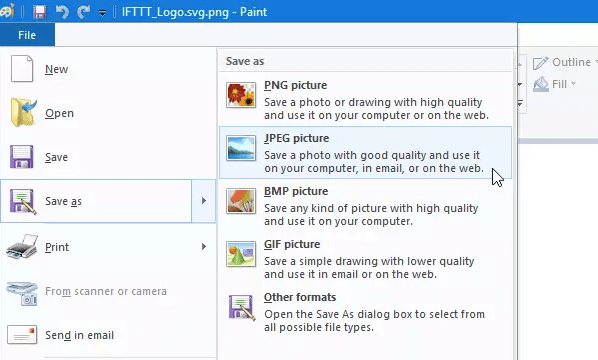
Krok 3. Nazwij obraz JPG i wybierz lokalizację, aby go zapisać, a następnie kliknij przycisk „Zapisz”, aby zakończyć konwersję. Gotowy! Tak proste, jak możesz sobie wyobrazić.
- Plusy : Nie wymaga instalacji ani połączenia z Internetem przez inne podmioty.
- Minusy : Konwertuj tylko jeden PNG na JPG na raz.
Podsumowując, jeśli szukasz bezproblemowej aplikacji do konwersji pojedynczego obrazu PNG na JPG, po prostu wybierz Preview na Macu lub Paint na Windowsie. W przypadku konwersji wielu obrazów PNG na JPG konwertery online, takie jak Zamzar , png2jpg.com , Soda PDF Online i Hipdf, są przyzwoitym wyborem.
Czy ten artykuł był pomocny? Dziękujemy za twoją opinię!
TAK Lub NIE
































Komentarz